联想S590一体机如何用u盘装系统
拥有20吋屏幕,预装正版Win7操作系统的联想S590一体机电脑,搭载了性能主流的英特尔酷睿i3处理器,在面对各种应用时能够保证很好的效率。独立显卡的搭配,让这款机器,在面对图形处理应用时也能够很好的支持。借此机会,小编就来为大家分享联想S590一体机如何用u盘装系统。
相关推荐:联想S590一体机如何设置U盘启动

具体操作步骤如下:
一、事先制作好U盘启动盘。
(点击下载==〉U盘启动盘制作工具下载 )
二、在网站自从下载好镜像文件,并把镜像文件包储存到U盘GHO文件夹里。
(点击查看==〉装机大师U盘启动盘制作教程【U盘装系统图解教程】)
三、将U盘连接到电脑USB窗口,开机后连续按下“F12”键进入BIOS设置界面。
四、利用键盘的上下键,将U盘设置为第一启动项后,保存退出。

五、进入装机大师启动页面后,利用键盘上的上下键选中【【01】运行U盘大师win10PE(X64)UEFI版(首选)。

六、进PE系统页面后,我们双击“U盘大师一键装机”图标。

七、在"U盘大师一键装机"工具页面后,我们点击“打开”找到之前存在GHO目录下GHO文件并点击"执行"就可以了。

八、完成上述操作后,会出现一个弹跳出的窗口,这个时候我们只需要点击“确定”按钮就可以了。

九、此时,我们只需要要耐心等待正在压缩的GHO窗后文件,等待完成就可以了。

十、压缩文件完成后,系统会自动弹跳出窗口,我们只要点击“立即重启”选项就可以了。
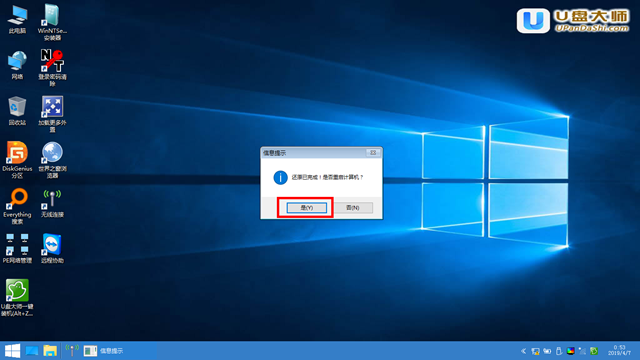
十一、完成上述操作后,电脑便会自动重启。这个时候你就可以把U盘从电脑中安全删除了。最后,系统会自动安装系统,直到看到桌面为止。

以上便是联想S590一体机如何用u盘装系统的全部内容。如果想要给自己的联想S590一体机用u盘装系统的朋友们,也可以点击查看具体步骤。
